
- Заимствуем ценную информацию из Chrome и Explorer
- Как извлекать списки ссылок из других обозревателей?
- Резервная копия
Как импортировать закладки в Firefox? Все зависит от того, из какого именно обозревателя будет происходить импорт. Стандартными, то есть встроенными, инструментами можно изъять закладки Firefox только из таких программ, как Гугл Хром и Интернет Эксплорер. Если вы желаете скопировать информацию из Opera, вам понадобится запустить именно ее и осуществить уже обратный процесс по отношению к Опере – экспорт закладок.
Заимствуем ценную информацию из Chrome и Explorer
1.Кликаем по иконке в виде планшета, которая находится сверху справа от навигационной строки, и запускаем опцию «Показать все закладки».
2.Находим снова в верхней панели только что запущенного окна блок «Импорт и резервные копии». В новом списке нужно сделать выбор в пользу «Импорт данных из другого браузера».
3.Запускается дальше раздел «Мастер импорта». Поставьте отметку рядом с обозревателем и нажмите на кнопку «Далее» внизу окна.
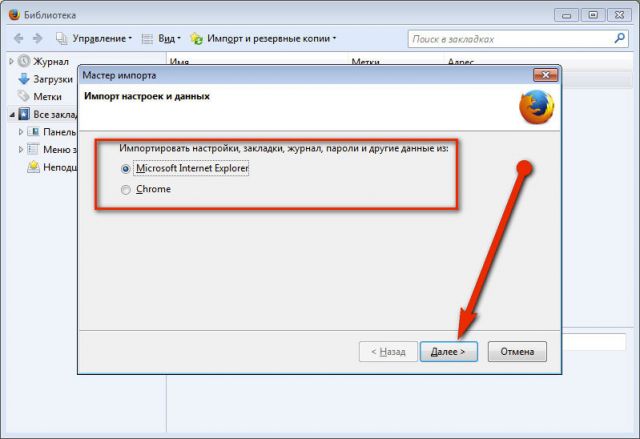
4.Ставим теперь круглые отметки рядом с данными, которые подлежат переносу. Кликните по кнопке «Далее».
5.Перенос будет тут произведен. После завершения процедуры кликаем по «Готово». Информация должна быть уже в браузере Фаерфокс.
Как извлекать списки ссылок из других обозревателей?
Из всех других обозревателей импорт закладок в Firefox производится штатными средствами этих программ или посредством отдельного сохранения данных в файле, а затем переноса данных.
Список с нужными сайтами из Яндекса
1.Заходим в Настройки обозревателя и переключаемся на раздел «Закладки». Кликаем по кнопке «Упорядочить», а затем по «Экспортировать закладки в файл HTML…».
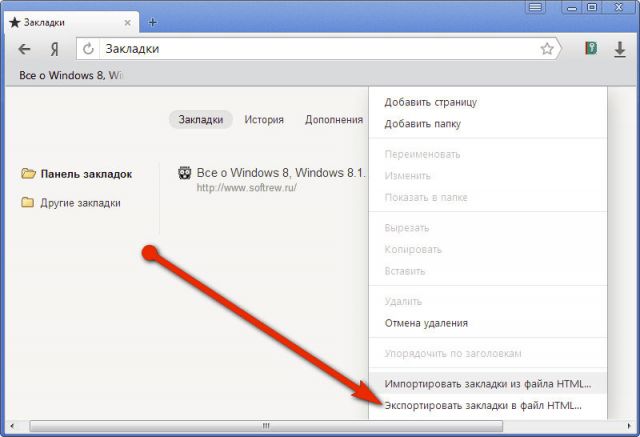
2.В Проводнике укажите путь к месту, в котором должен храниться документ с сохраненными сайтами. Это может быть папка на системном или на пользовательском диске. Особой разницы нет. Если боитесь, что можете забыть, в какой папке сохранили, сохраняйте файл на Рабочем столе.
3.В Мозилла запустите опять известное уже окно «Библиотека» и активируйте опцию «Импорт закладок из HTML файла». Откройте этот файл через Проводник.
Сайты из Опера
Чтобы экспортировать закладки в Firefox из Опера, нужно запускать именно браузер Opera. К сожалению, стандартными средствами можно скопировать закладки только в саму Оперу. Обратная процедура недоступна. О том, как перенести, например, закладки из Firefox в иной обозреватель, можно почитать в этой статье.
Чтобы вытащить список сохраненных сайтов из нее, нужно установить специальное расширение.
1.Скачиваем Bookmarks Import & Export в официальном магазине дополнений.
2.Кликаем по зеленой кнопке «Добавить в Opera».
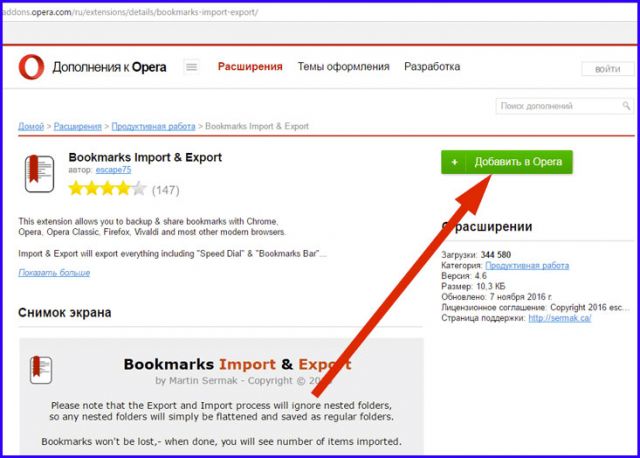
3.Плагин будет тут же добавлен в браузер.
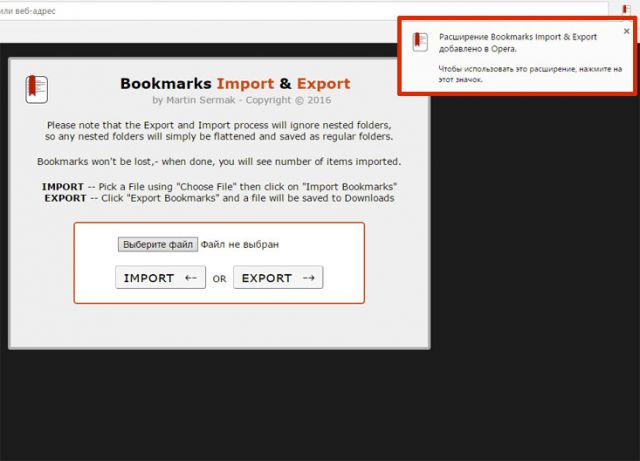
4.Нажимаем на иконку расширения верхней панели. Она уже должна там быть. Откроется рабочее меню плагина.
5.Теперь выполним экспорт закладок. Нажимаем на кнопку Export.
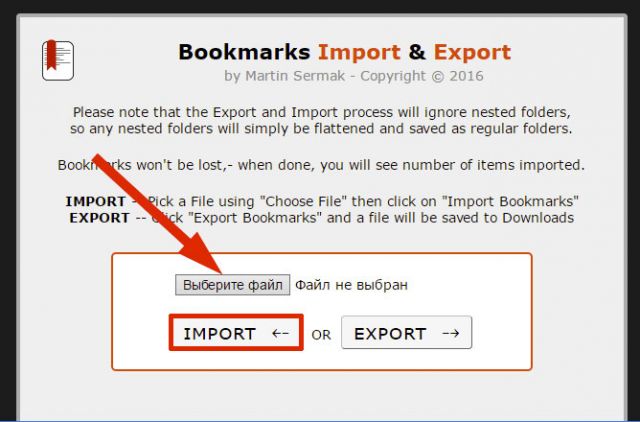
6.В папке «Загрузки» сразу появится документ bookmarks. Далее, перенесите данные из этого файла в обозреватель Firefox. Инструкция уже дана выше в разделе о сохраненных ссылках в браузере Яндекса.
Импорт из Firefox в Firefox
Копировать сайты можно и для этого же вида браузера. Например, если у вас есть другое устройство, на котором тоже установлена Мозилла, или когда вы хотите переустановить систему.
Здесь можно воспользоваться двумя методами: синхронизацией или созданием резервной копии. Последний способ позволяет сохранить закладки в Mozilla Firefox в отдельный файл с расширением html. Такой же вид файла создается и другими браузерами. Об этом мы говорили в предыдущем блоке этой статьи.
Синхронизация
Синхронизация – не то же самое, что и резервное копирование. Это нужно понимать. Тем не менее, эта функция является отличным способом перемещения информации с одного устройства на другой, например, закладок и паролей.
Синхронизация происходит за счет учетной записи. Все данные хранятся в облаке, а не только на устройстве. Таким образом, если вы подключаетесь к аккаунту на другом ПК, у вас в окне выводится та же информация, что и в первом устройстве.
Создаем аккаунт
- В меню браузера нажмите на кнопку «Войти в Синхронизацию».
- Кликните по кнопке «Создать учётную запись».
- Впишите информацию во всех обязательных полях и нажмите на «Создать аккаунт». Учтите, что адрес вашей электронной почты должен быть актуальным, то есть к ней у вас должен быть доступ. Вы должны знать пароль от нее.
- Зайдите в почту и подтвердите создание учетной записи.
Синхронизируем
Далее, нужно просто войти в учетную запись на тех устройствах, на которых установлен Firefox.
- В меню опять нажмите на «Войти в Синхронизацию».
- Кликните по ссылке «Уже есть аккаунт? Войти» внизу.
- Напишите в полях адрес электронной почты и пароль, который вы указали, когда создавали учетную запись.
Резервная копия
Сохраненные в браузере сайты копируются в специальный файл.
- Нажимаем снова на уже знакомый пункт «Показать все закладки». Открывается опять окно «Библиотека».
- В блоке «Импорт и резервные копии» щелкаем по опции «Создать резервную копию».
- Определяемся с местом, в котором будет находиться документ. При желании можно поменять название. Как видно, все достаточно логично и просто.
Сохранить закладки в Firefox пользователь может в отдельном документе, который будет иметь расширение html. Это будет резервная копия данных. Впоследствии вы можете воспользоваться им, если захотите перенести данные в другой браузер, даже если это не Firefox. При этом не важно, сколько у вас было сохраненных ссылок в обозревателе. Файл может просто весить немного больше средних показателей. Вы можете также пользоваться опцией синхронизации. Это достаточно удобно.
Как перенести закладки из Оперы

Позвонил товарищ, спрашивает: как экспортировать закладки из Opera, чтобы перенести в другой браузер. Я отвечаю, что стоит посмотреть в менеджере закладок или в настройках функцию экспорта в HTML и уже потом полученный файл импортировать в Chrome, Mozilla Firefox или куда там нужно — везде такая функция есть. Как выяснилось, не все так просто.
В итоге пришлось разобраться с переносом закладок из Оперы — в последних версиях браузера: Opera 25 и Opera 26 нет возможности экспорта закладок в HTML или другие общепринятые форматы. И если перенос в тот же самый браузер возможен (т.е. в другую Оперу), то в сторонний, такой как Google Chrome, не так прост.
Экспорт закладок из Opera в формате HTML

Начну сразу со способа экспорта в HTML из браузеров Opera 25 и 26 (наверное, подойдет и для последующих версий) для импорта в другой браузер. Если вас интересует перенос закладок между двумя браузерами Опера (например, после переустановки Windows или на другой компьютер), то в следующем разделе этой статьи есть пара более простых и быстрых способов это сделать.
Итак, поиск в течение получаса для данной задачи дал мне лишь одно работающее решение — расширение для Opera Bookmarks Import & Export, установить которое вы можете на официальной странице дополнений https://addons.opera.com/ru/extensions/details/bookmarks-import-export/?display=en

После установки, в верхней строке браузера появится новая иконка, по нажатию которой будет запускаться экспорт расширение экспорта закладок, работа с которым выглядит следующим образом:

- Нужно указать файл закладок. Он хранится в папке установки Opera, посмотреть которую вы можете, зайдя в главное меню браузера и выбрав «О программе». Путь к папке имеет вид C:UsersИмя_ПользователяAppDataLocalOpera SoftwareOpera Stable, а сам файл носит название Bookmarks (без расширения).
- После указания файла нажмите кнопку «Export» и в папке «Загрузки» появится файл Bookmarks.html с закладками Opera, которые вы можете импортировать в любой браузер.
Сам процесс переноса закладок из Opera с помощью HTML файла простой и одинаковый почти во всех браузерах и обычно находится в управлении закладками или в настройках. Например, в Google Chrome нужно кликнуть по кнопке настроек, выбрать пункт «Закладки» — «Импортировать закладки и настройки», после чего указать формат HTML и путь к файлу.

Перенос в тот же самый браузер
Если вам не требуется переносить закладки в другой браузер, а нужно переместить их из Оперы в Оперу, то тут все проще:
- Можно скопировать файл bookmarks и bookmarks.bak (в этих файлах хранятся закладки, как посмотреть, где находятся эти файлы описано выше) в папку другой установки Opera.
- В Opera 26 вы можете использовать кнопку «Поделиться» в папке с закладками, после чего открыть полученный адрес в другой установке браузера и нажать кнопку для импортирования.
- Вы можете использовать пункт «Синхронизировать» в настройках для синхронизации закладок через сервер Opera.
Вот, пожалуй, и все — думаю, способов будет достаточно. Если инструкция оказалась полезной, поделитесь ею, пожалуйста, в соцсетях, используя кнопки внизу страницы.
А вдруг и это будет интересно:
- Windows 10
- Android
- Загрузочная флешка
- Лечение вирусов
- Восстановление данных
- Установка с флешки
- Настройка роутера
- Всё про Windows
- В контакте
- Одноклассники
Почему бы не подписаться?
Рассылка новых, иногда интересных и полезных, материалов сайта remontka.pro. Никакой рекламы и бесплатная компьютерная помощь подписчикам от автора. Другие способы подписки (ВК, Одноклассники, Телеграм, Facebook, Twitter, Youtube, Яндекс.Дзен)
13.10.2020 в 19:53
Спасибо большое, я это уже сделал, но возникла другая проблема-после установки опера настойчиво требует обновиться.. Я испробовал все советы из Инета, как этого избежать, но ничто не помогло.. Что я пробовал-переименовывал (удалял) файл Opera autoupdate из папки с программой, удалял задачу в планировщике, связанную с обновлением, через CCleaner проверял—задачи нет.. Но через буквально полчаса пользования в верхнем левом углу опять появилось красное окошко с предложением скачать последнюю версию. Как эти обновления пролезают, и что теперь делать, как от этого предложения обновиться избавиться? Опера теперь обновится автоматически?
14.10.2020 в 12:30
Вот тут я вам не смогу определенного совета или ответа дать — для этого потребуется самому ставить оперу и проводить эксперименты. При этом, уверен, что где-то должно быть готовое решение на этот счет.
Правда сейчас посмотрел: советы везде стандартные — параметр в ярлыке, отключение заданий в планировщике, переименование файла — то есть то, что вы уже делали.
15.10.2020 в 15:26
Приветствую, скажите, а как перенести закладки с экспресс панели из одной Оперы в другую? Делал переустановку системы и хотел перенести, но не получилось.. Обычно я щелкаю пкм на странице и жму-добавить на экспресс-панель.. Вот это и хотел перетащить.. Сохранил bookmarks html-формата, и указал к ней путь из новой Оперы, но закладки не появились.. Все, что связано с bookmarks, также сохранил и скопировал в папку с программой, но добавленных страниц так и не увидел. Очень неудобно теперь снова их искать вручную, может, на будущее, есть более простой путь?
Как экспортировать закладки из Firefox
Легендарный магазин HappyStuff теперь в телеграамм!
У нас Вы можете приобрести товар по приятным ценам, не жертвуя при этом качеством!
Качественная поддержка 24 часа в сутки!
Мы ответим на любой ваш вопрос и подскажем в выборе товара и района!
(ВНИМАНИЕ. В ТЕЛЕГРАМ ЗАХОДИТЬ ТОЛЬКО ПО ССЫЛКЕ, В ПОИСКЕ НАС НЕТ!)
купить кокаин, продам кокс, куплю кокаин, сколько стоит кокаин, кокаин цена в россии, кокаин цена спб, купить где кокаин цена, кокаин цена в москве, вкус кокаин, передозировка кокаин, крэк эффект, действует кокаин, употребление кокаин, последствия употребления кокаина, из чего сделан кокаин, как влияет кокаин, как курить кокаин, кокаин эффект, последствия употребления кокаина, кокаин внутривенно, чистый кокаин, как сделать кокаин, наркотик крэк, как варить крэк, как приготовить кокаин, как готовят кокаин, как правильно нюхать кокаин, из чего делают кокаин, кокаин эффект, кокаин наркотик, кокаин доза, дозировка кокаина, кокаин спб цена, как правильно употреблять кокаин, как проверить качество кокаина, как определить качество кокаина, купить кокаин цена, купить кокаин в москве, кокаин купить цена, продам кокаин, где купить кокс в москве, куплю кокаин, где достать кокс, где можно купить кокаин, купить кокс, где взять кокаин, купить кокаин спб, купить кокаин в москве, кокс и кокаин, как сделать кокаин, как достать кокаин, как правильно нюхать кокаин, кокаин эффект, последствия употребления кокаина, сколько стоит кокаин, крэк наркотик, из чего делают кокаин, из чего делают кокаин, все действие кокаина, дозировка кокаина, употребление кокаина, вред кокаина, действие кокаина на мозг, производство кокаина, купить кокаин в москве, купить кокаин спб, купить кокаин москва, продам кокаин, куплю кокаин, где купить кокаин, где купить кокаин в москве, кокаин купить в москве, кокаин купить москва, кокаин купить спб, купить куст коки, купить кокс в москве, кокс в москве, кокаин москва купить, где можно заказать, купить кокаин, кокаиновый куст купить, стоимость кокаина в москве, кокаин купить цена, продам кокаин, где купить кокс в москве, куплю кокаин, где достать кокс, где можно купить кокаин, купить кокс, где взять кокаин, последствия употребления кокаина
Читал, читал книжку, а на следующий день уже и забыл на какой странице остановился. Ну, так, примерно — на двадцатой, тридцатой… Что там за Интернет, за любимый браузер FF говорить! После переустановки Windows ни тебе любимых онлайн-кинотеатров, ни торрентов, ни новостных сайтов, ни прочих полезных ресурсов. Начинай сызнова вспоминать названия да ссылки собирать. И хорошо, если память крепкая — дело быстрей пойдёт. А если нет… Обида, да и только. Сколько сайтов любимых потерялось! Дорогой читатель, чтобы вас не постигла подобная участь — до безобразия досадная и несправедливая — необходимо скопировать закладки firefox в отдельную папку на свой ПК. Ознакомьтесь с ниже приведёнными инструкциями. Благо, эту пользовательскую задачу можно решить различными способами. Да, это специальный язык разметки веб-документов. Но вам его изучать не придётся. Дайте файлу с закладками понятное, простое название. А также укажите браузеру в какую папку его необходимо сохранить воспользуйтесь проводником Windows в этом же окне. Теперь, можно в любой момент восстановить закладки firefox из экспортированного файла в формате html. Резервную копию закладок html можно импортировать не только в FF, но и в другие браузеры например Google Chrome. А также просматривать как обычную веб-страницу двойной щелчок по ярлыку файла. Закладки отобразятся в редакторе в виде ссылок, как и в адресной строке браузера. Сохраните созданный файл в формате. И используйте его для экспортирования вручную в другие интернет-обозреватели, для отправки другим пользователям, для публикации на сайтах и пр. Такие блокноты, как AkelPad, отличают ссылки от обычного текста и делают их активными. Кликните по адресу, находясь в редакторе, и сайт тут же откроется в главном браузере. MozBackup — крохотная, но шустрая утилита. Плюс к этому — умеет создавать полноценную резервную копию всех настроек браузера, включая установленные плагины и вид интерфейса. Укажите путь для сохранения и дайте название копии. В указанной папке для сохранения появится файл-копия с расширением. Чтобы восстановить закладки например после переустановки Firefox:. Через минуту а может и меньше! И помните, уважаемый читатель, — закладки терять не надо, их никто вам не вернёт. Комфортного пребывания вам в Интернете и собственно в браузере — Firefox! Как удалить закладки mail. Как ускорить работу браузера Mozilla Firefox Почему не запускается Mozilla Firefox или делает это долго? Что предпринять, если Mozilla Firefox не показывает картинки. Написать ответ Нажмите, чтобы отменить ответ.
Как экспортировать закладки Google Chrome
В браузере Google Chrome, закладки — это ссылки для быстрого доступа к избранным страницам. Если Вы хотите перейти на другой браузер, Вы можете экспортировать их, чтобы не добавлять их по одному. Некоторые браузеры позволяют импортировать их автоматически при начале работы, но желательно иметь резервный файл с сохраненными закладками на случай возможного сбоя.

- Как экспортировать закладки Google Chrome
- Как импортировать файл закладок Google Chrome в Firefox
- Как импортировать файл с закладками Google Chrome в Internet Explorer
- Как импортировать файл с закладками Google Chrome в Safari
- Как импортировать файл с закладками Google Chrome в Opera
- Как импортировать закладки на устройство Android
Как экспортировать закладки Google Chrome
Нажмите на значок меню Chrome (кнопка с тремя горизонтальными полосами) и выберите Закладки > Диспетчер закладок . Нажмите Организовать и выберите Экспорт закладок:

Назовите файл и выберите каталог, в котором хотите его сохранить. Вы можете отправить этот файл закладок кому угодно. Человек, получивший его, может использовать его для импорта Ваших закладок в браузере.
Как импортировать файл закладок Google Chrome в Firefox
Как импортировать файл с закладками Google Chrome в Internet Explorer
Как импортировать файл с закладками Google Chrome в Safari
Как импортировать файл с закладками Google Chrome в Opera
Откройте Opera, нажмите Меню и выберите Импорт закладок и настроек . Найдите файл с закладками, созданный в Chrome, и нажмите Открыть. В раскрывающемся меню Источник выберите файл HTML-закладок и нажмите Выбрать файл:

Найдите файл закладок, созданный Вами в Chrome, и нажмите Открыть.
Как импортировать закладки на устройство Android
Войдите в Google Chrome на своем компьютере, нажмите меню Chrome и выберите Настройки. В разделе Доступ нажмите Расширенные настройки синхронизации. В раскрывающемся меню выберите Выберите, что будет синхронизировано, установите флажок Закладки и нажмите OK. Затем откройте Google Chrome на своем устройстве Android, нажмите Меню (кнопка с тремя вертикальными точками) и выберите Закладки. Список закладок на вашем компьютере появится на вашем мобильном телефоне.
Как экспортировать закладки из Firefox
Легендарный магазин HappyStuff теперь в телеграамм!
У нас Вы можете приобрести товар по приятным ценам, не жертвуя при этом качеством!
Качественная поддержка 24 часа в сутки!
Мы ответим на любой ваш вопрос и подскажем в выборе товара и района!
(ВНИМАНИЕ. В ТЕЛЕГРАМ ЗАХОДИТЬ ТОЛЬКО ПО ССЫЛКЕ, В ПОИСКЕ НАС НЕТ!)
купить кокаин, продам кокс, куплю кокаин, сколько стоит кокаин, кокаин цена в россии, кокаин цена спб, купить где кокаин цена, кокаин цена в москве, вкус кокаин, передозировка кокаин, крэк эффект, действует кокаин, употребление кокаин, последствия употребления кокаина, из чего сделан кокаин, как влияет кокаин, как курить кокаин, кокаин эффект, последствия употребления кокаина, кокаин внутривенно, чистый кокаин, как сделать кокаин, наркотик крэк, как варить крэк, как приготовить кокаин, как готовят кокаин, как правильно нюхать кокаин, из чего делают кокаин, кокаин эффект, кокаин наркотик, кокаин доза, дозировка кокаина, кокаин спб цена, как правильно употреблять кокаин, как проверить качество кокаина, как определить качество кокаина, купить кокаин цена, купить кокаин в москве, кокаин купить цена, продам кокаин, где купить кокс в москве, куплю кокаин, где достать кокс, где можно купить кокаин, купить кокс, где взять кокаин, купить кокаин спб, купить кокаин в москве, кокс и кокаин, как сделать кокаин, как достать кокаин, как правильно нюхать кокаин, кокаин эффект, последствия употребления кокаина, сколько стоит кокаин, крэк наркотик, из чего делают кокаин, из чего делают кокаин, все действие кокаина, дозировка кокаина, употребление кокаина, вред кокаина, действие кокаина на мозг, производство кокаина, купить кокаин в москве, купить кокаин спб, купить кокаин москва, продам кокаин, куплю кокаин, где купить кокаин, где купить кокаин в москве, кокаин купить в москве, кокаин купить москва, кокаин купить спб, купить куст коки, купить кокс в москве, кокс в москве, кокаин москва купить, где можно заказать, купить кокаин, кокаиновый куст купить, стоимость кокаина в москве, кокаин купить цена, продам кокаин, где купить кокс в москве, куплю кокаин, где достать кокс, где можно купить кокаин, купить кокс, где взять кокаин, последствия употребления кокаина
Читал, читал книжку, а на следующий день уже и забыл на какой странице остановился. Ну, так, примерно — на двадцатой, тридцатой… Что там за Интернет, за любимый браузер FF говорить! После переустановки Windows ни тебе любимых онлайн-кинотеатров, ни торрентов, ни новостных сайтов, ни прочих полезных ресурсов. Начинай сызнова вспоминать названия да ссылки собирать. И хорошо, если память крепкая — дело быстрей пойдёт. А если нет… Обида, да и только. Сколько сайтов любимых потерялось! Дорогой читатель, чтобы вас не постигла подобная участь — до безобразия досадная и несправедливая — необходимо скопировать закладки firefox в отдельную папку на свой ПК. Ознакомьтесь с ниже приведёнными инструкциями. Благо, эту пользовательскую задачу можно решить различными способами. Да, это специальный язык разметки веб-документов. Но вам его изучать не придётся. Дайте файлу с закладками понятное, простое название. А также укажите браузеру в какую папку его необходимо сохранить воспользуйтесь проводником Windows в этом же окне. Теперь, можно в любой момент восстановить закладки firefox из экспортированного файла в формате html. Резервную копию закладок html можно импортировать не только в FF, но и в другие браузеры например Google Chrome. А также просматривать как обычную веб-страницу двойной щелчок по ярлыку файла. Закладки отобразятся в редакторе в виде ссылок, как и в адресной строке браузера. Сохраните созданный файл в формате. И используйте его для экспортирования вручную в другие интернет-обозреватели, для отправки другим пользователям, для публикации на сайтах и пр. Такие блокноты, как AkelPad, отличают ссылки от обычного текста и делают их активными. Кликните по адресу, находясь в редакторе, и сайт тут же откроется в главном браузере. MozBackup — крохотная, но шустрая утилита. Плюс к этому — умеет создавать полноценную резервную копию всех настроек браузера, включая установленные плагины и вид интерфейса. Укажите путь для сохранения и дайте название копии. В указанной папке для сохранения появится файл-копия с расширением. Чтобы восстановить закладки например после переустановки Firefox:. Через минуту а может и меньше! И помните, уважаемый читатель, — закладки терять не надо, их никто вам не вернёт. Комфортного пребывания вам в Интернете и собственно в браузере — Firefox! Как удалить закладки mail. Как ускорить работу браузера Mozilla Firefox Почему не запускается Mozilla Firefox или делает это долго? Что предпринять, если Mozilla Firefox не показывает картинки. Написать ответ Нажмите, чтобы отменить ответ.











